將 WhatsApp 轉移到新手機的三大方法 [3]
WhatsApp 是世界上最受歡迎的聊天應用程序之一。 這意味著每天有數百萬人通過 WhatsApp 平台分享信息、視頻和照片。 然而,這些人隨時可能決定更換設備並非不可能。 這是否意味著他們失去了他們的 WhatsApp 歷史記錄,包括他們的聯繫人列表和隨著時間的推移共享的消息? 如果真是這樣,就沒有人敢換設備了。
有多種方法可以將 WhatsApp 消息及其附件從一台設備傳輸到另一台設備。 如果您正在考慮更換設備,本文將證明對您很有幫助。 我們將描述三種最有效的方法 將 WhatsApp 數據傳輸到新設備.
- 第 1 部分。 在手機之間傳輸 Whatsapp 消息 – iPhone/Android
- 第 2 部分。 如何使用 Google Drive 將 Whatsapp 轉移到新手機
- 第 3 部分。 將 WhatsApp 轉移到帶有外部 Micro SD 的新 Android 手機
第 1 部分。 在手機之間傳輸 Whatsapp 消息 – iPhone/Android
在設備之間傳輸 WhatsApp 數據的最佳方法之一是使用第三方 WhatsApp 傳輸工具。 儘管市場上有很多可供選擇,但只有一種可以保證您在設備之間安全輕鬆地移動所有類型的數據,包括 WhatsApp 數據,無論平台如何。 這種傳輸工具被稱為 DrFoneTool – WhatsApp 傳輸 它旨在使設備之間的 WhatsApp 數據無縫傳輸,即使是在不同平台上運行的設備(例如,Android 到 iOS 或 iOS 到 Android。)
正如我們將很快看到的,DrFoneTool – WhatsApp Transfer 也很容易使用。 您所要做的就是將這兩個設備連接到計算機並讓它發揮它的魔力。 以下教程演示了它是如何工作的。 將程序下載並安裝到您的計算機上,然後繼續操作。
步驟二 在您的計算機上打開 DrFoneTool 並選擇“WhatsApp 傳輸”。

步驟二 然後使用 USB 電纜將這兩個設備連接到您的計算機。 等待程序檢測設備。 從左欄中選擇“WhatsApp”,然後單擊“傳輸 WhatsApp 消息”。

確保您要從中傳輸 WhatsApp 數據的設備位於“來源”下。 如果不是這種情況,請單擊“翻轉”以更改設備的位置。 全部完成後,單擊“轉移”。

步驟二 該過程完成後,您應該會收到一條確認消息,表明所有 WhatsApp 數據都已傳輸到新設備。 您現在可以在新手機上查看所有 WhatsApp 消息和圖片。

第 2 部分。 如何使用 Google Drive 將 Whatsapp 轉移到新手機
在新版本的 WhatsApp 上,您可以將 WhatsApp 聊天記錄自動備份到 Google Drive。 這意味著當您想將 WhatsApp 聊天轉移到新設備時,您所要做的就是恢復此備份。
要執行此備份,請打開 WhatsApp,然後點擊設置 > 聊天和通話 > 聊天備份。

在這裡,您可以手動備份您的聊天記錄或設置自動備份。
使用此備份,您可以輕鬆地將聊天轉移到新設備。 按照這些簡單的步驟將您創建的備份移動到新設備。
步驟二 使用 USB 數據線將手機連接到計算機,然後在設備的內存中找到文件夾 WhatsApp /Database。 此文件夾包含您設備上的所有備份,它看起來像“msgstore-2013-05-29.db.cryp”。 根據日期選擇最新的並複制。
步驟二 在新設備上安裝 WhatsApp,但不要啟動它。 使用 USB 數據線將新設備連接到您的 PC,您應該會看到 WhatsApp/Database 文件夾在您安裝應用程序後已經存在。 如果它不存在,您可以手動創建它。
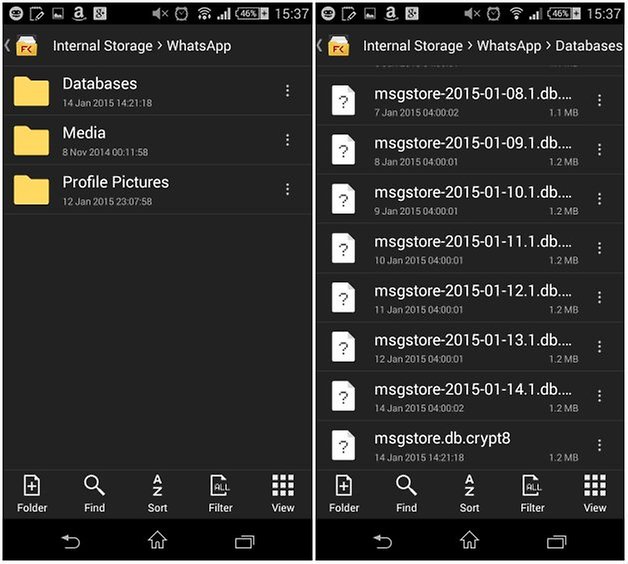
步驟二 將備份文件從舊設備複製到這個新文件夾,當您在新手機上啟動 WhatsApp 並驗證您的電話號碼時,您將看到找到備份的通知。 點擊“恢復”,您的所有消息都應該出現在您的新設備上。
第 3 部分。 將 WhatsApp 轉移到帶有外部 Micro SD 的新 Android 手機
您的 Android 設備也很可能已將您創建的 WhatsApp 備份存儲到內存或 SD 卡中。 如果是這種情況,請按照這些簡單的步驟將數據傳輸到新設備。
步驟二 如果備份存儲在外部微卡中,請將其從設備中取出並放入新設備中。
步驟二 在新設備上,安裝 WhatsApp,系統會提示您恢復以前的備份。 點擊“恢復”並等待該過程完成。 您的所有消息現在都應該在您的新設備上。
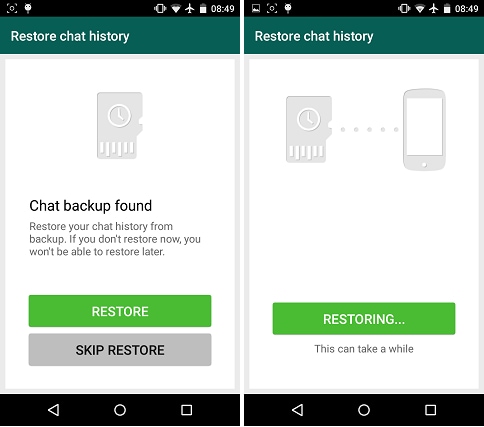
對於那些具有內部 SD 卡的設備(例如某些三星設備)的用戶,請按照以下簡單步驟操作。
步驟二 首先備份您的聊天記錄。 轉到設置 > 聊天和通話 > 備份聊天

然後將手機連接到您的 PC 並找到備份文件並將其複製到新設備,就像我們在上面的第 2 部分中所做的那樣。
請記住,您必須在 WhatsApp 中使用與備份聊天時相同的電話號碼,此過程才能正常工作。
所有這三種解決方案都為您提供了很好的方法 將 WhatsApp 聊天轉移到新手機. 但只有 DrFoneTool – WhatsApp 傳輸 保證即使您沒有數據備份也可以這樣做。 雖然我們不會否定備份數據的重要性,但 DrFoneTool – WhatsApp Transfer 讓您有機會節省大量時間。 正如我們所見,您所要做的就是將設備連接到您的計算機,然後只需單擊幾下即可傳輸數據。 它快速、有效、高效。 如果還有其他數據要傳輸,例如聯繫人、音樂或消息,您可以嘗試使用 DrFoneTool – 電話轉接,支持在不同操作系統的設備之間傳輸數據,即iOS到Android。

